GA4におけるリンククリックのコンバージョン設定は、デジタルマーケティングの成功に不可欠です。この記事では、GA4でのコンバージョンの基本概念から、リンククリックをコンバージョンとして設定する理由、具体的な設定手順までを分かりやすく解説します。GA4の機能を最大限に活用し、効果的なマーケティング戦略を実現するための知識を提供します。
GA4におけるリンククリックのコンバージョン設定の基本
GA4でのコンバージョンの概念
GA4では、コンバージョンを「イベント」として計測します。これは、ユーザーの行動をイベントとして捉え、その中から特に重要なものをコンバージョンとして定義するという考え方です。例えば、ウェブサイトでのページビューやフォームの送信、そしてリンクのクリックなど、あらゆるユーザーのアクションがイベントとして計測されます。
リンククリックをコンバージョンとする理由
リンククリックをコンバージョンとして設定する理由は、特定のリンクのクリックがビジネス上の重要な目標達成に直結している場合が多いからです。例えば、商品購入ページへのリンクや、問い合わせフォームへのリンクなど、特定のアクションが直接的な成果につながる場合、そのリンククリックをコンバージョンとして設定することが有効です。
コンバージョン設定の前に確認すべきポイント
GA4とGTMの選択
GA4とGoogleタグマネージャー(GTM)は、それぞれ異なる特徴を持っています。GA4は直接的なアナリティクスツールとして機能し、GTMは複数のタグを一元管理するためのツールです。GA4を使用する場合は、直接的なデータ分析が可能ですが、GTMを利用すると、より複雑なタグの設定や管理が行えます。
コンバージョンとして適切なイベントの選定
コンバージョンとして設定するイベントを選定する際には、そのイベントがビジネス目標にどのように貢献するかを考慮する必要があります。例えば、「サンクスページへの到達」は、オンラインでの購入や問い合わせ完了の指標として有効ですが、リンククリックは特定のコンテンツへの関心やエンゲージメントを測定するのに適しています。
GA4でのリンククリックコンバージョン設定手順
GA4管理画面での設定手順
- GA4の管理画面にログインします。
- 「イベント」セクションを選択し、「イベントを作成」をクリックします。
- コンバージョンとして設定したいリンククリックイベントの詳細を入力します。
- 設定したイベントを「コンバージョン」として認識させるために、適切な設定を行います。
GTMを使用した設定手順(おすすめ)
- GTMの管理画面にアクセスします。
- 新しいタグを作成し、リンククリックイベントをトリガーとして設定します。
- 作成したタグをGA4と連携させ、データが正しく送信されるようにします。
- GTMでの設定が完了したら、GA4でコンバージョンとして認識されるように確認します。
今回はおすすめのこちらの手順を詳しくお伝えいたします。
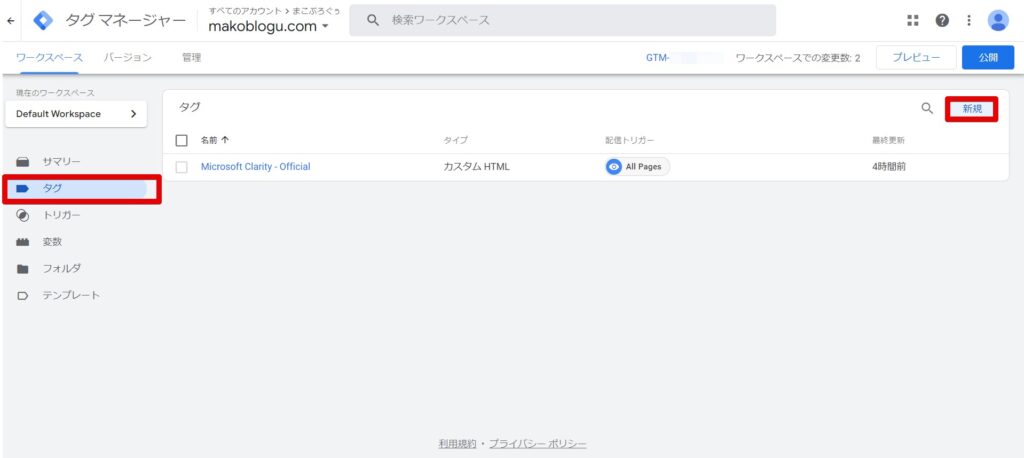
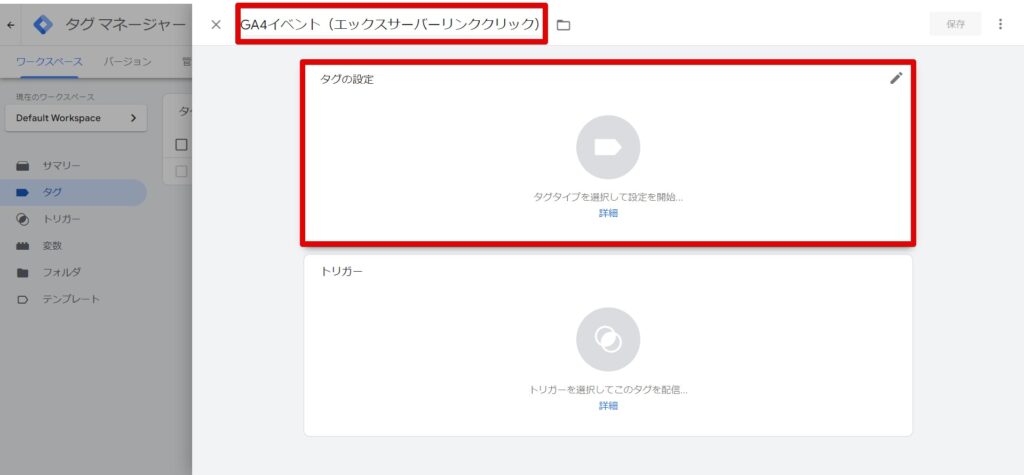
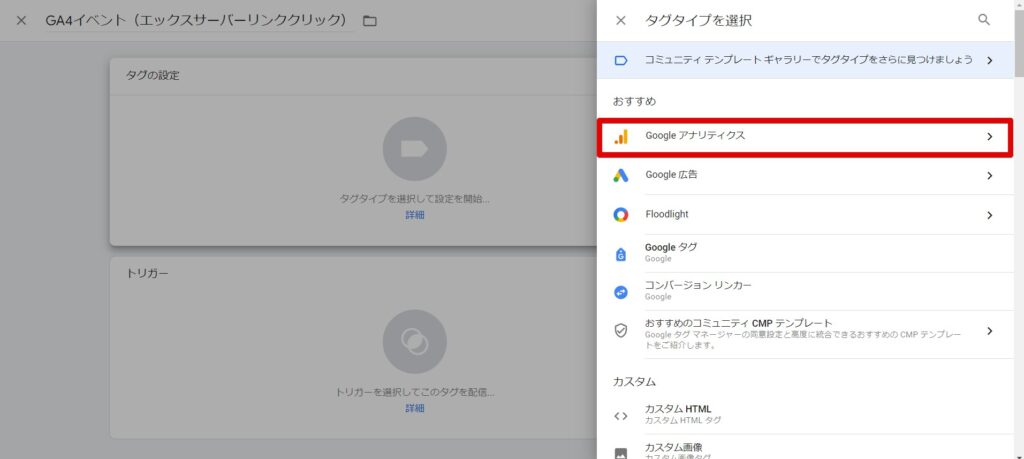
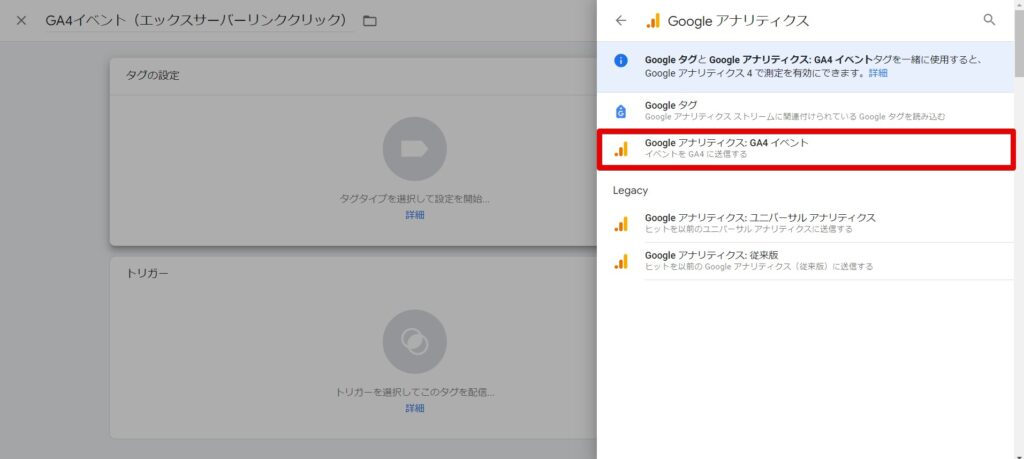
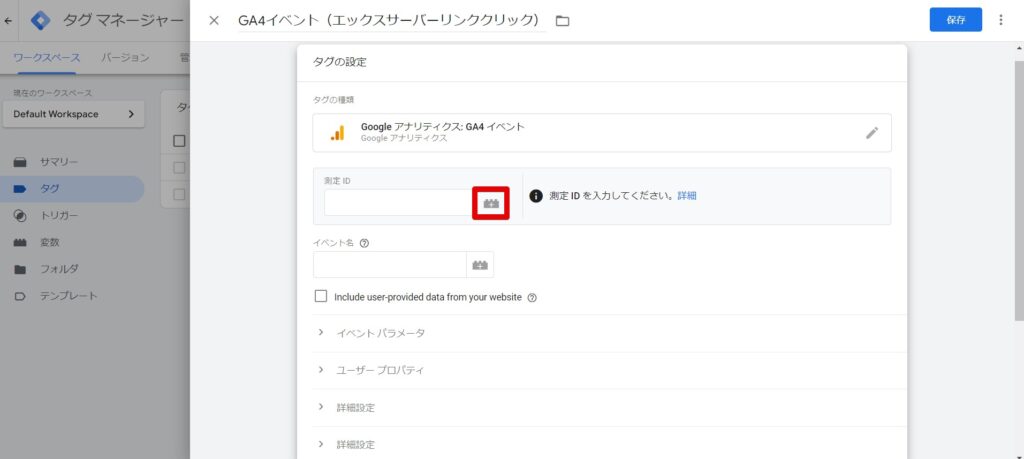
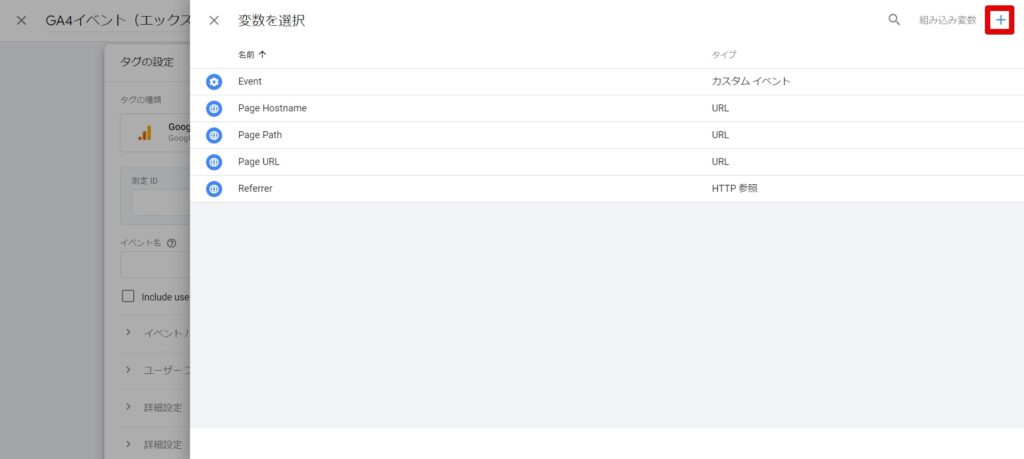
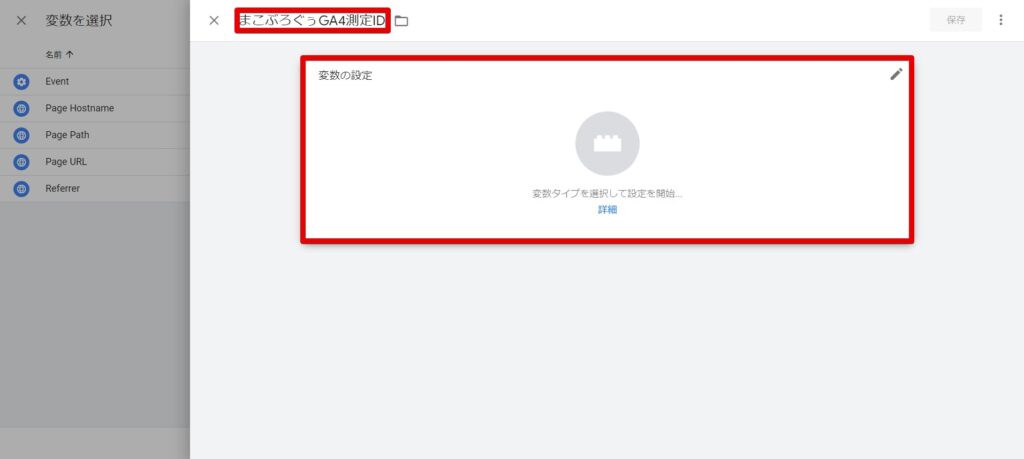
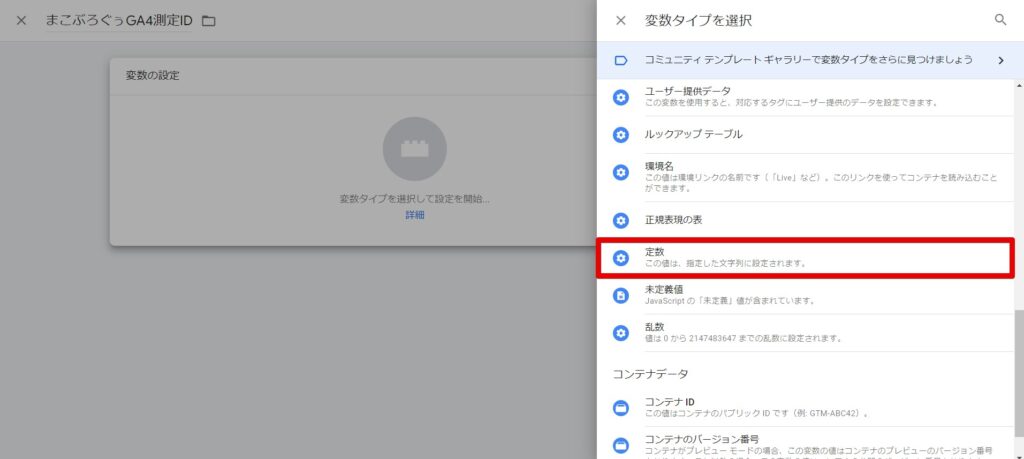
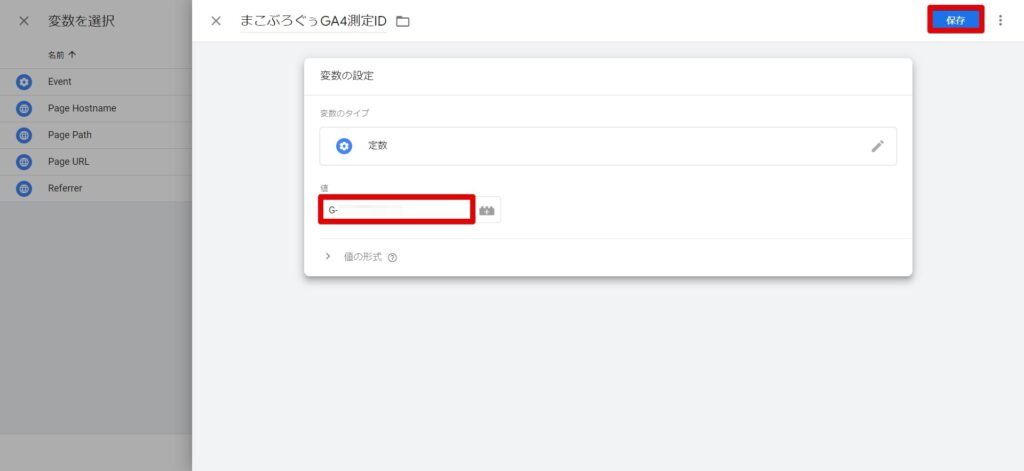
※GA4の計測タグは以下の手順で取得可能です。
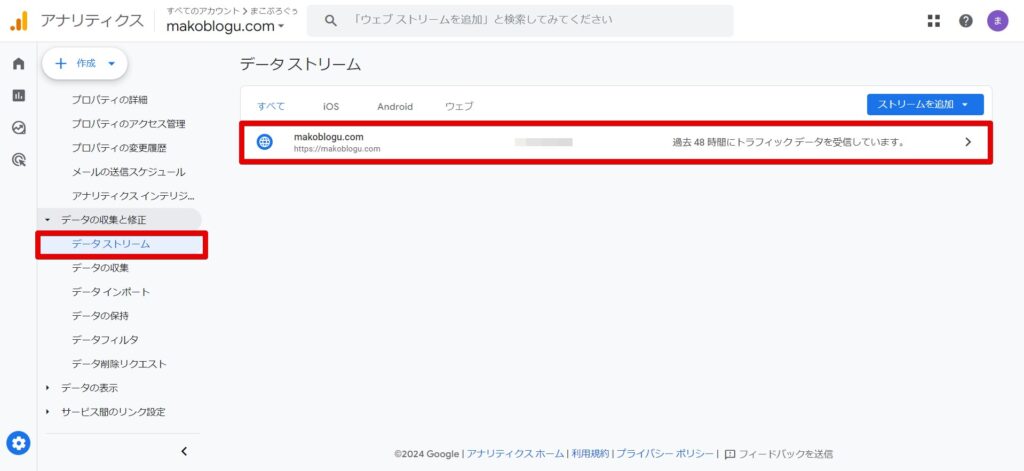

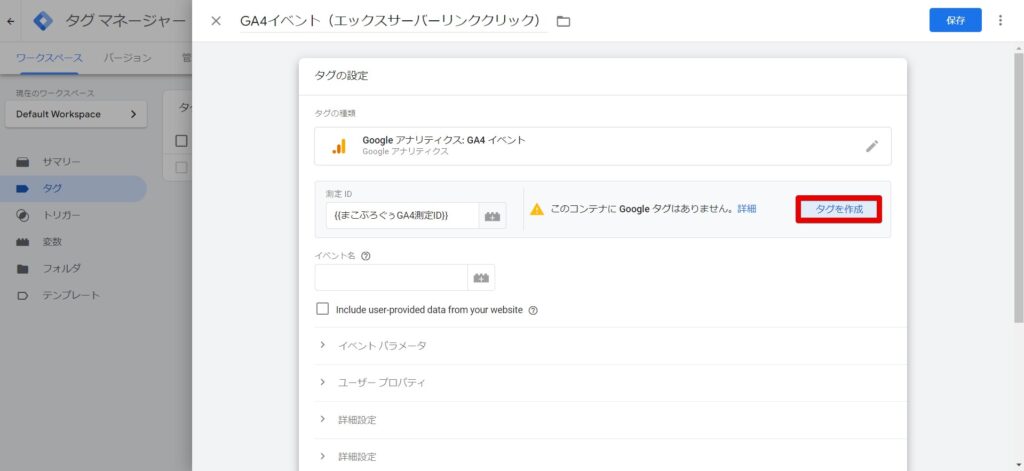
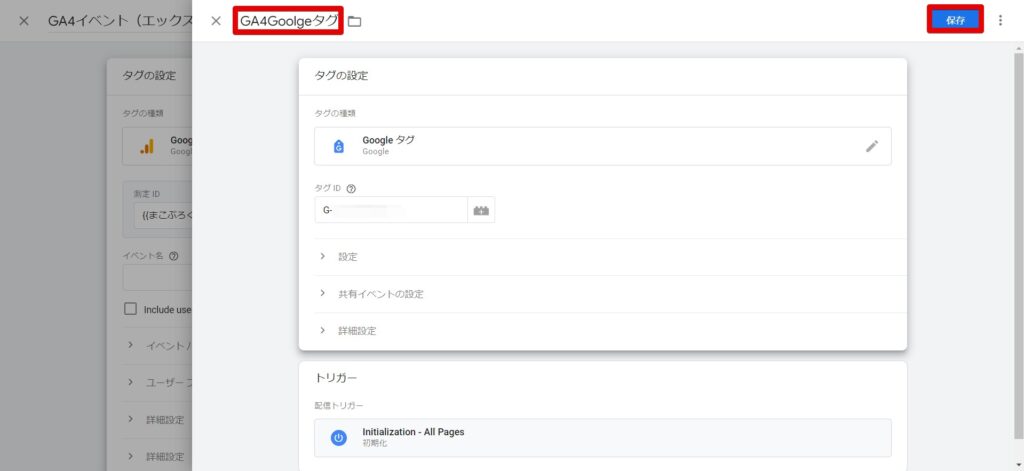
※上記設定でGoogleタグマネージャーで全てのページにGoogleタグを設置することとなるため、2重計上になるためSite Kitによる計測を解除する必要があります。そのため後ほどSite KitプラグインのGA4連携を解除する流れをご紹介いたします。
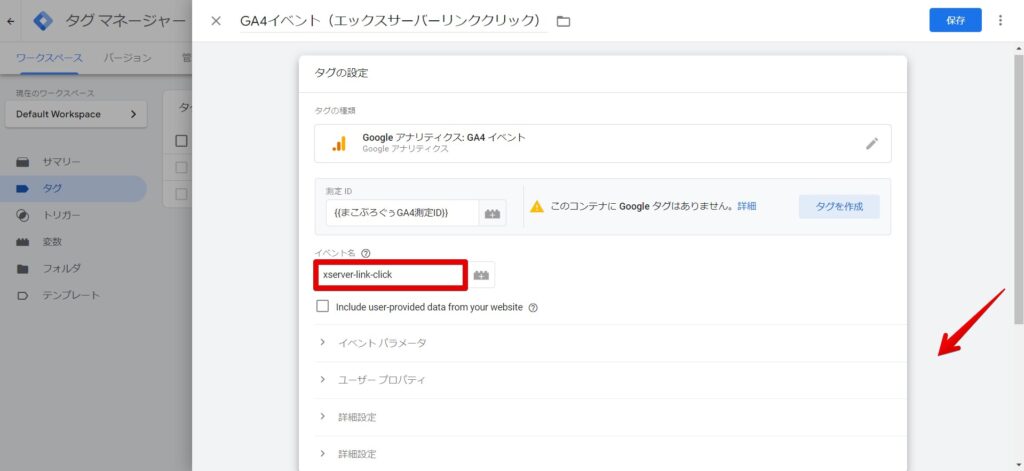
※なお、アラートが消えなくても、全て保存後に改善されるため問題ありません。
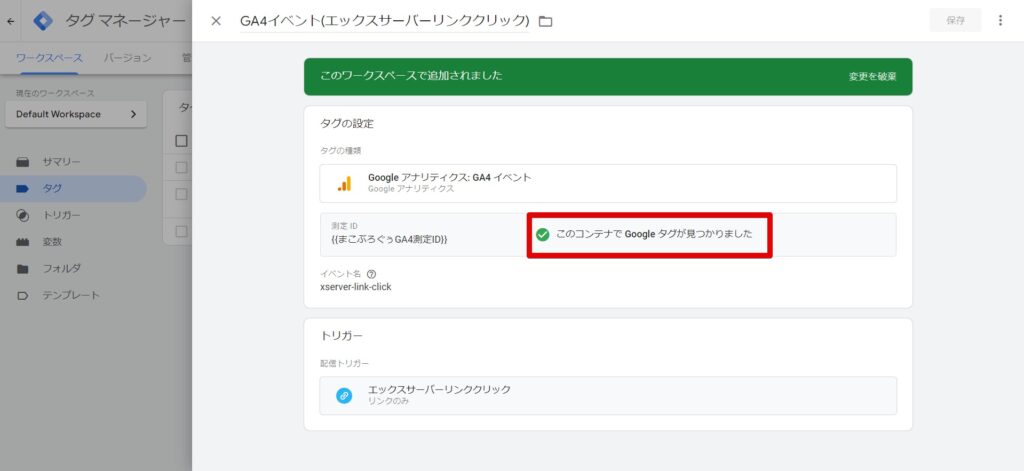
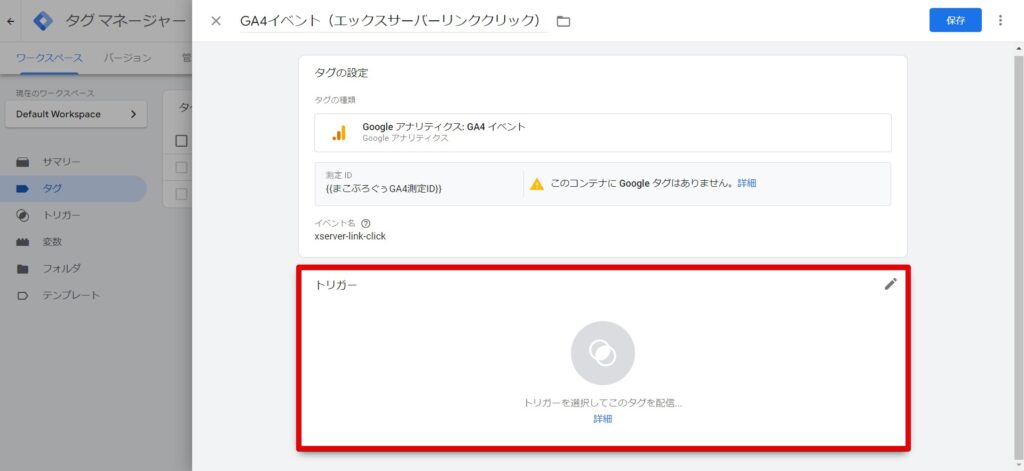
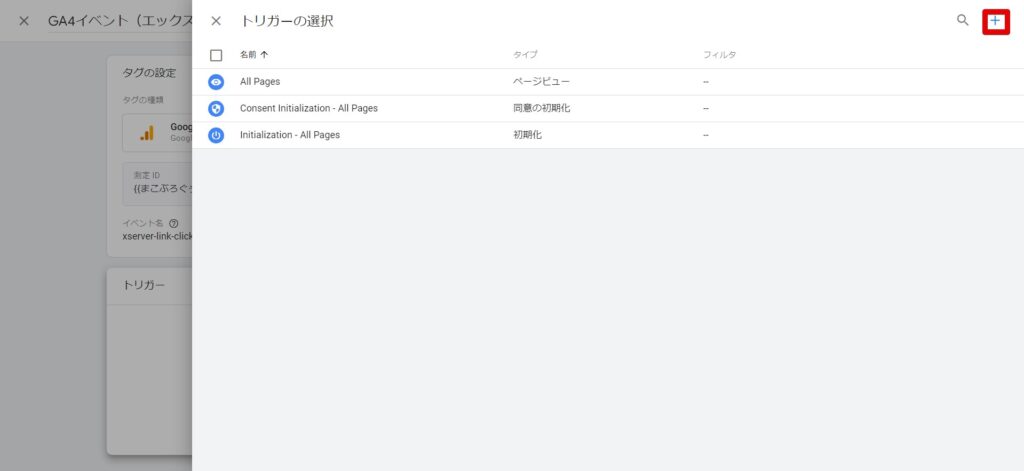
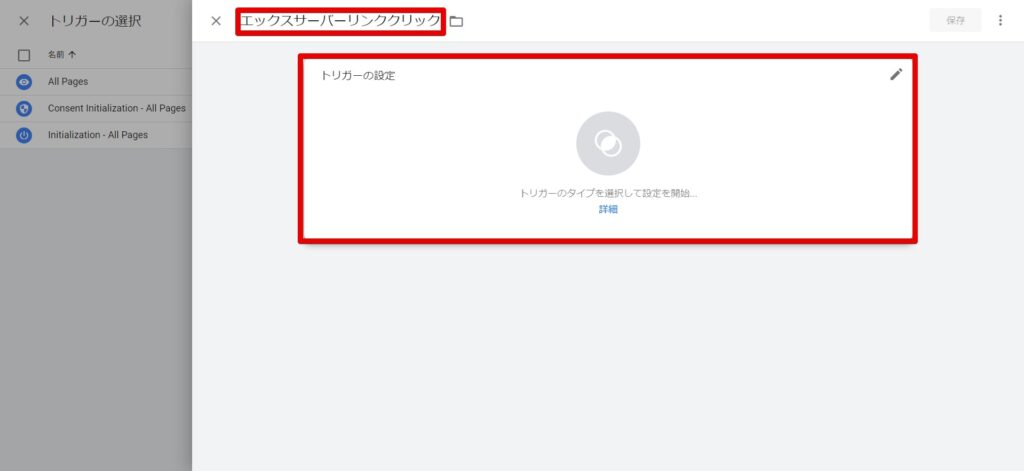
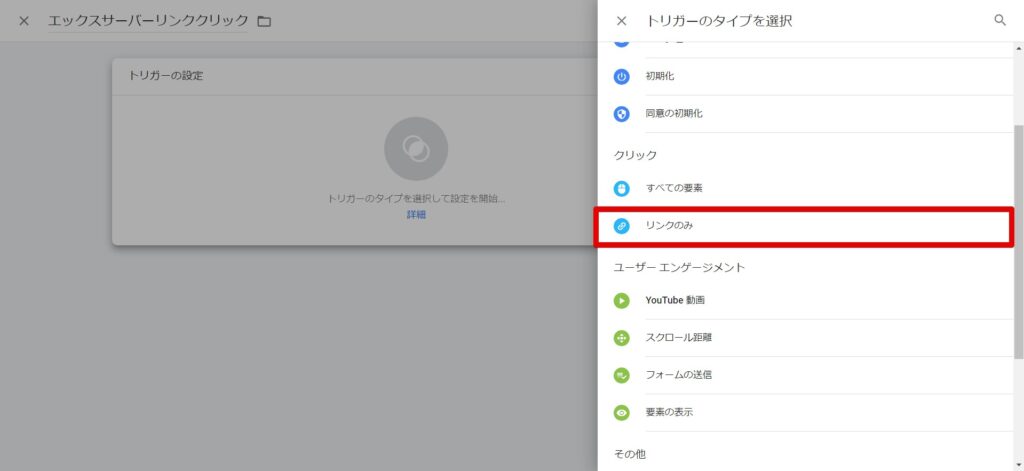
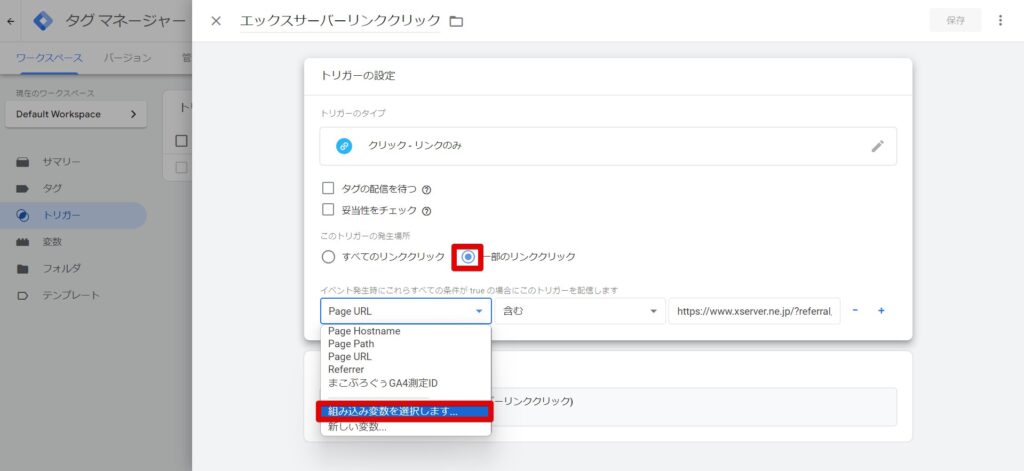

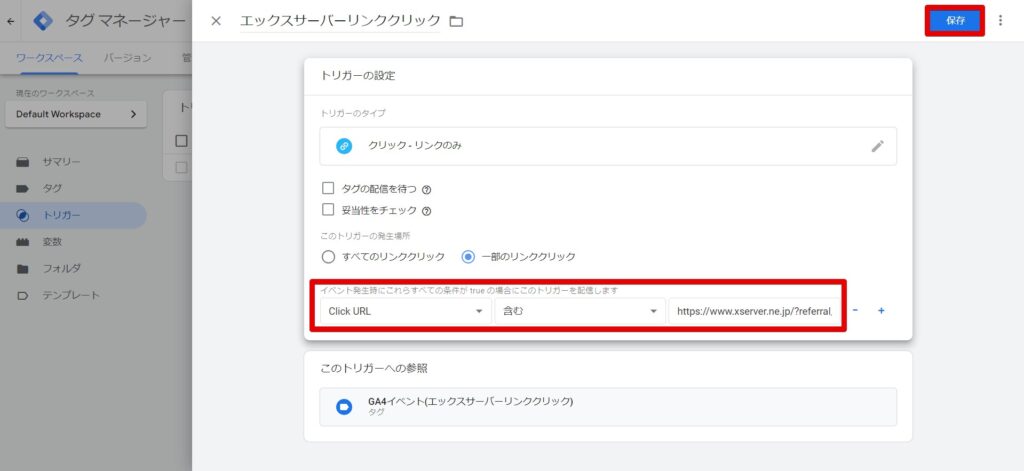
※当サイトはエックスサーバー申し込みを狙いたいため、以下の通りURLを取得

※ボタンを右クリックし、リンクのアドレスをコピー

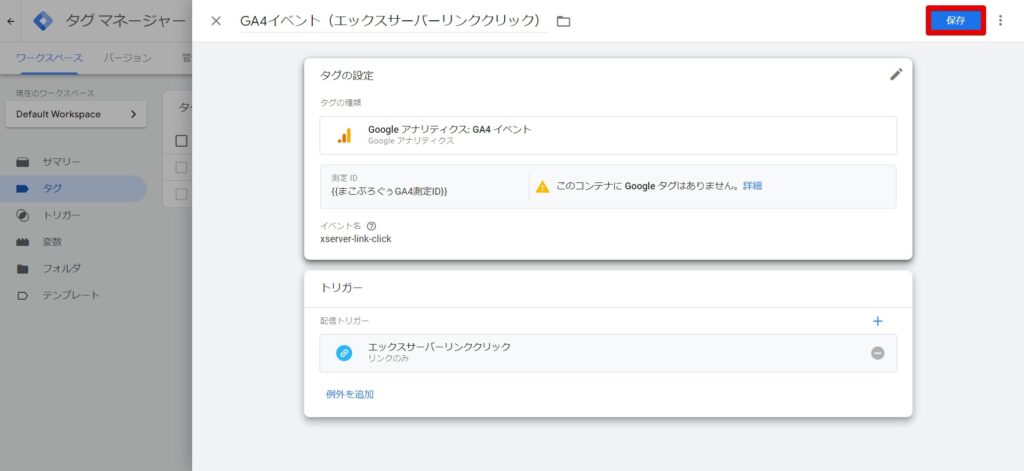
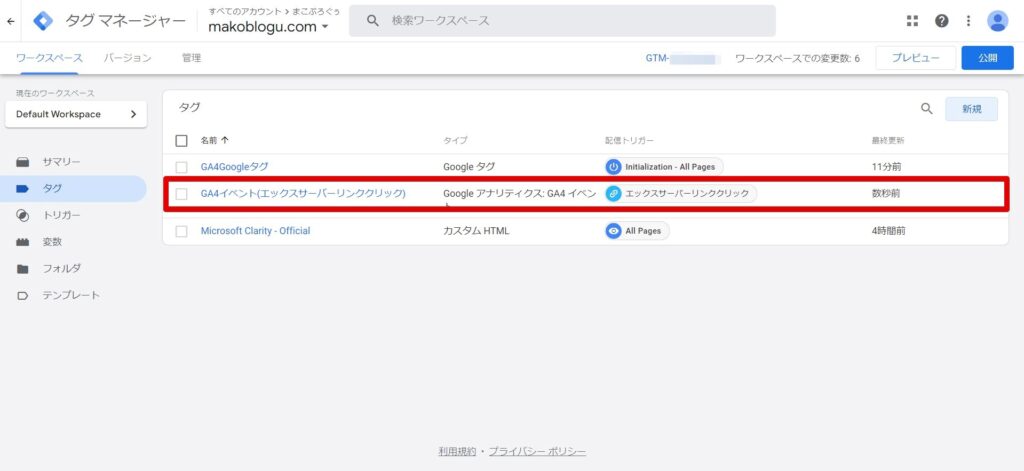
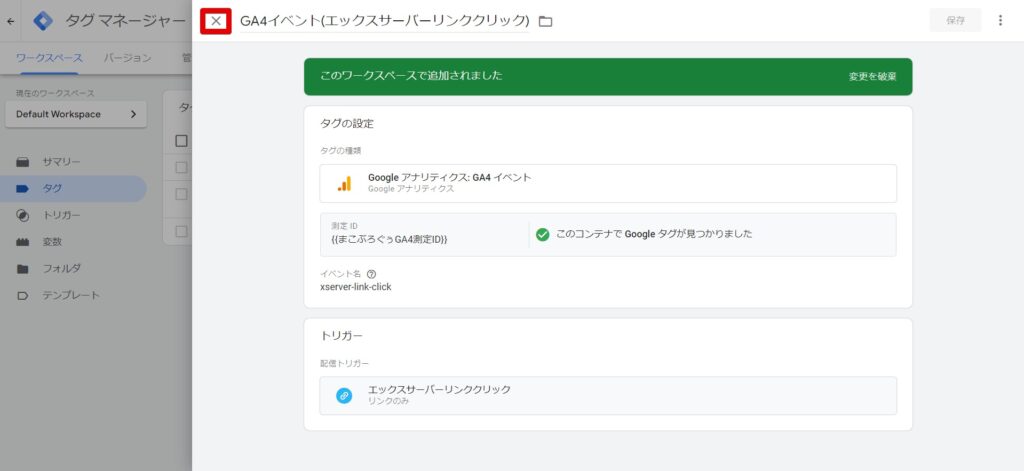
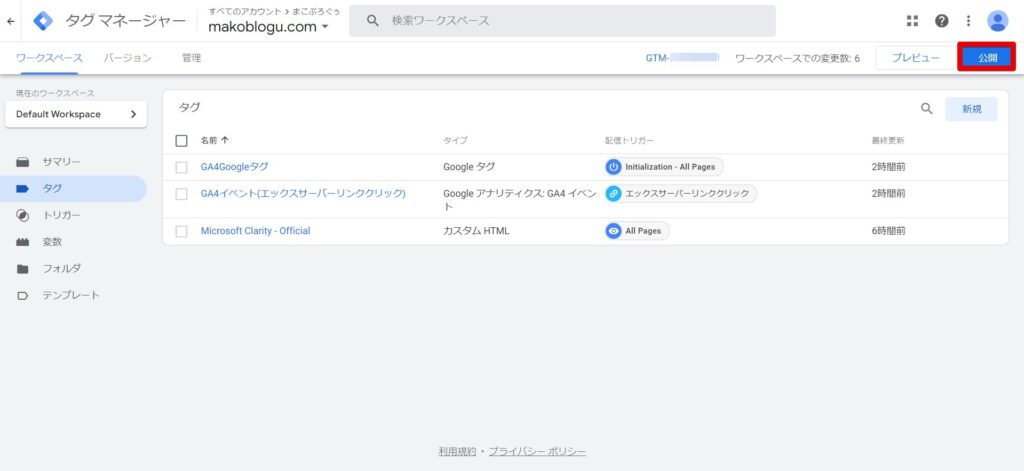
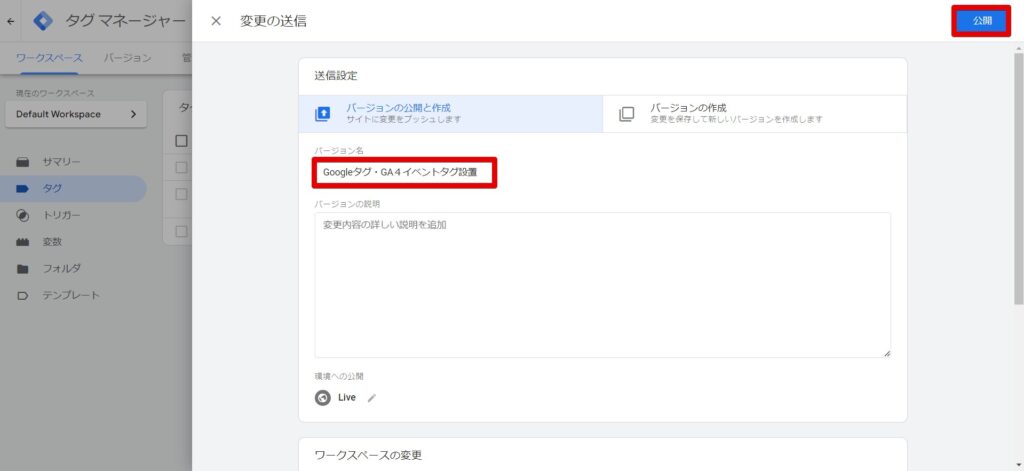
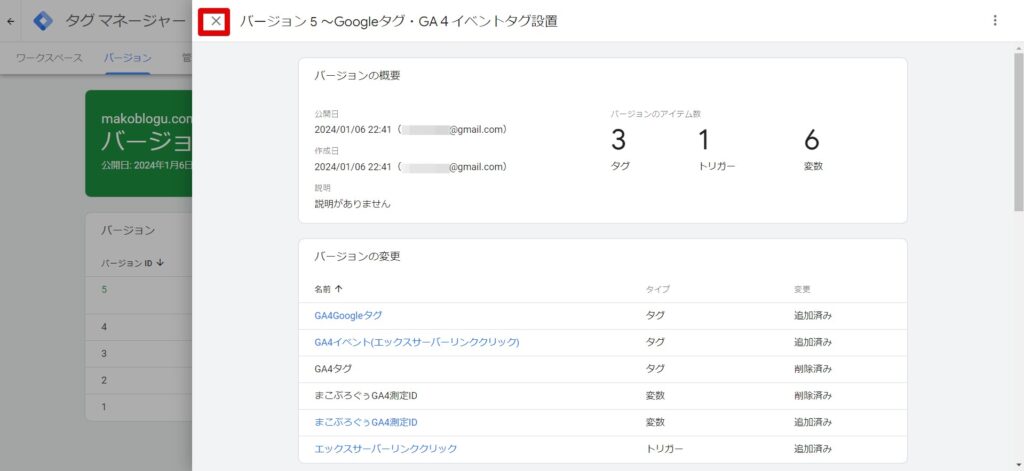
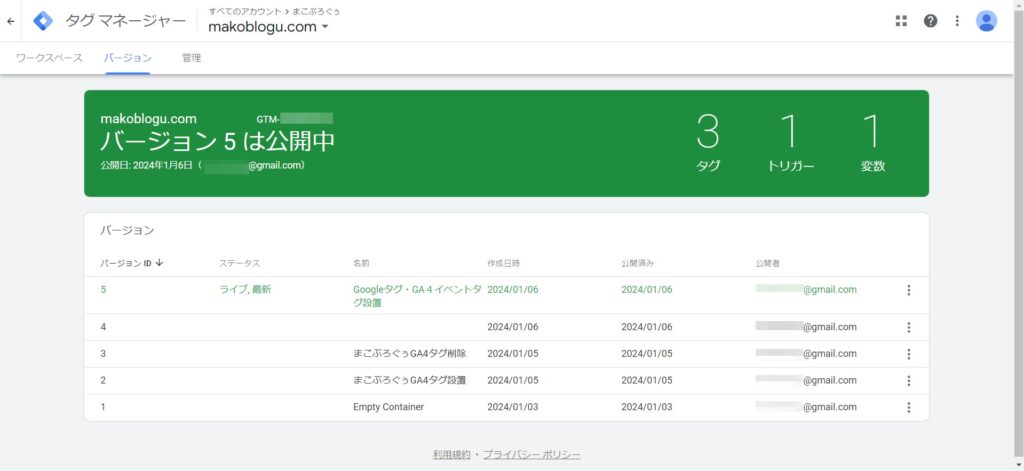
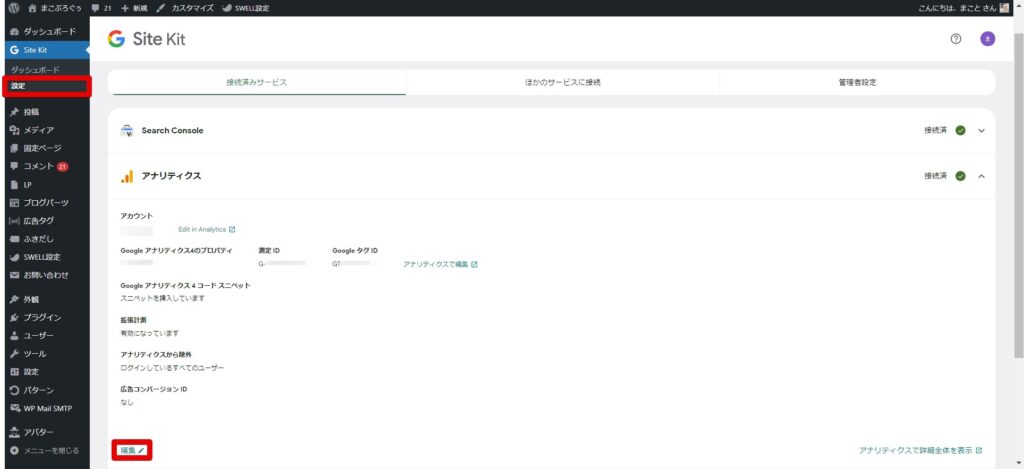
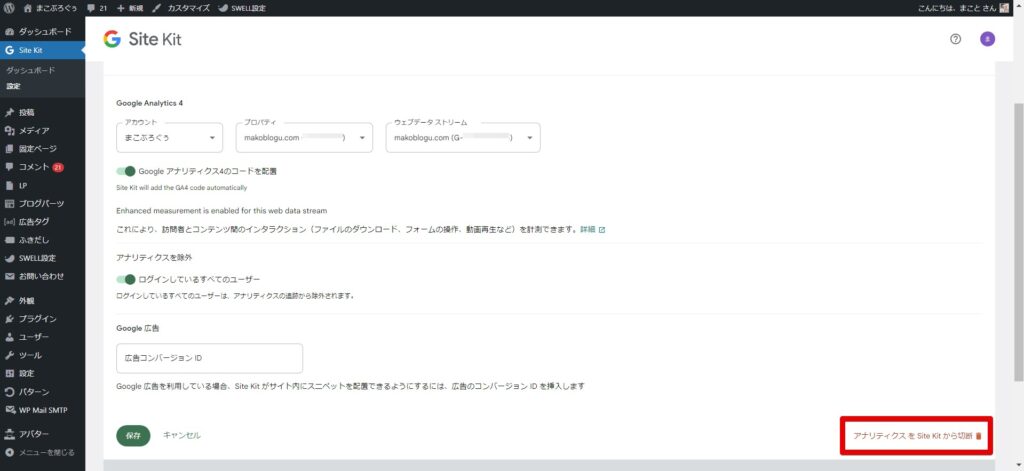
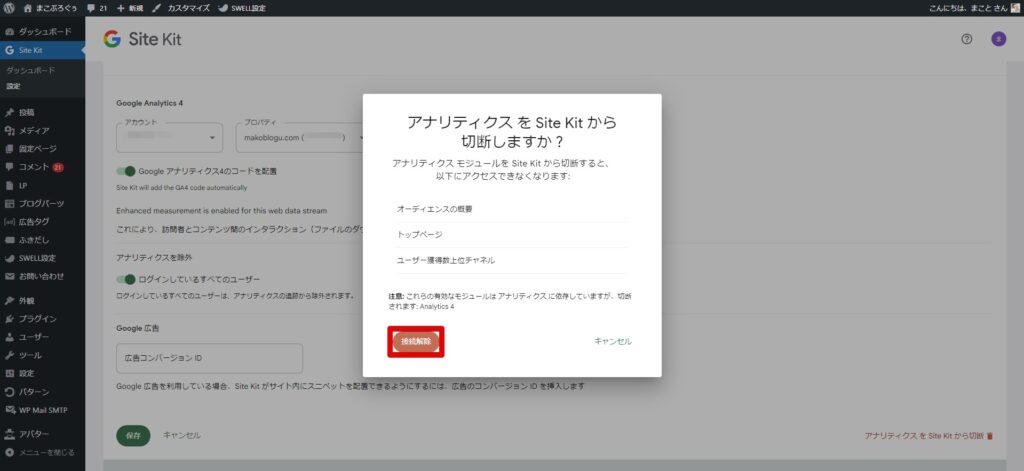
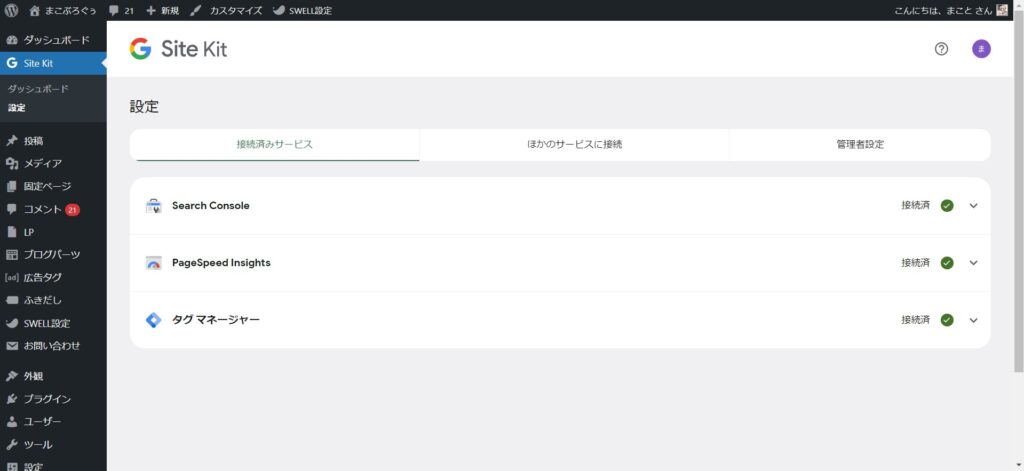

※GA4でIPブロック設定した場合、スマホも同じネットワークに接続していた場合計測されないため、WIFIを切断してクリックする必要があります。
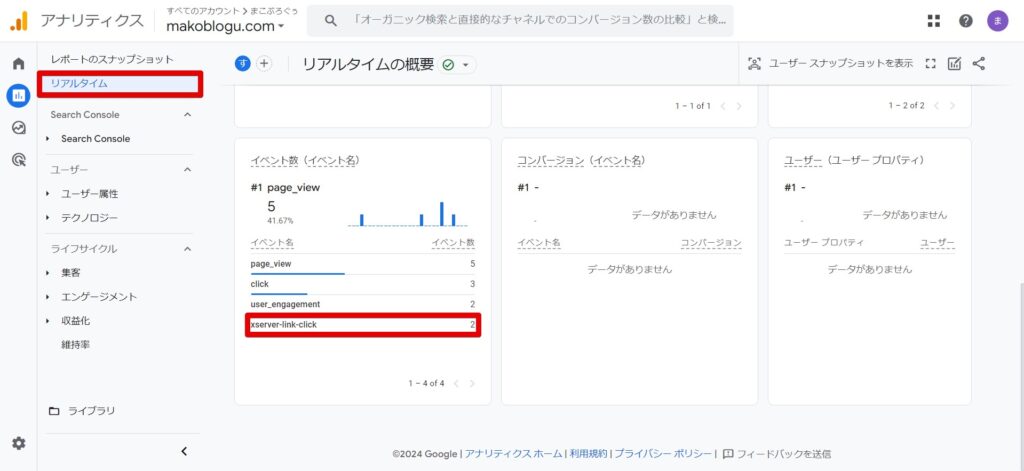
※Googleタグマネージャーでも確認が可能です。
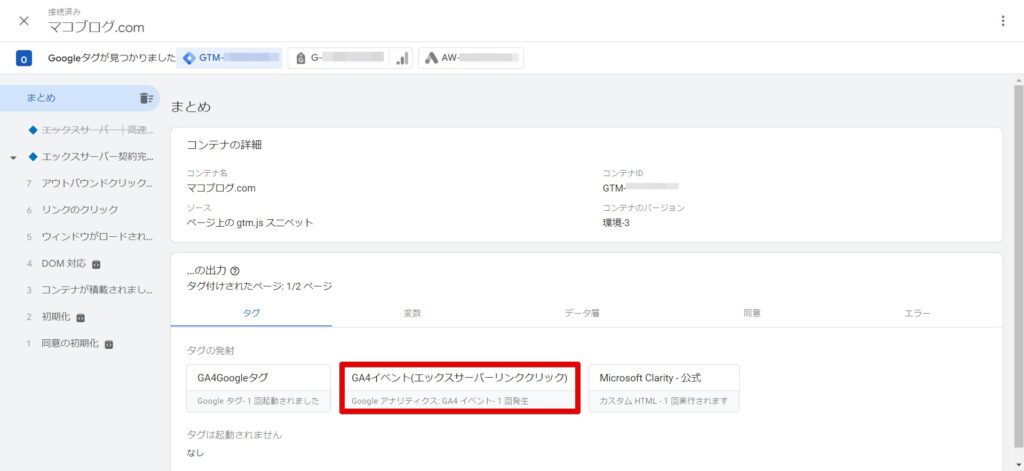
※プレビューの表示方法は以下でご紹介しておりますので併せてご確認ください。

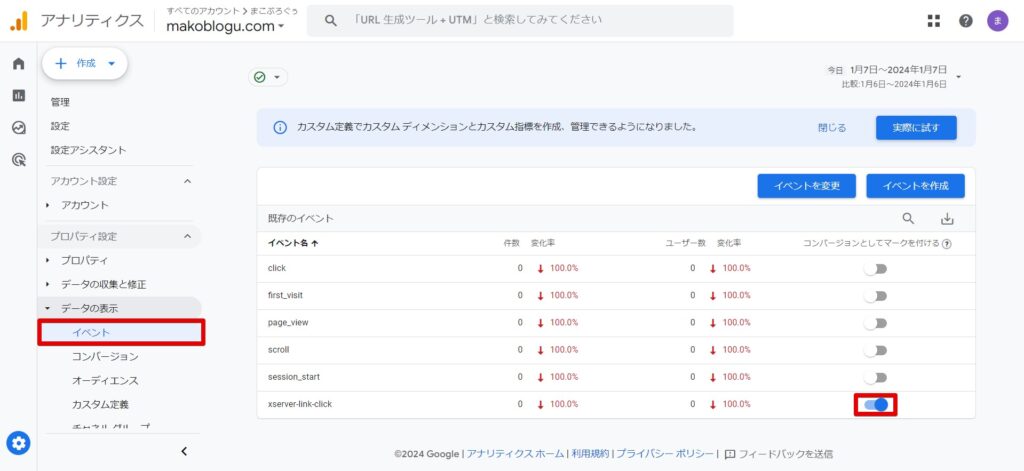
※表示されない場合は、日付が古い場合があります。
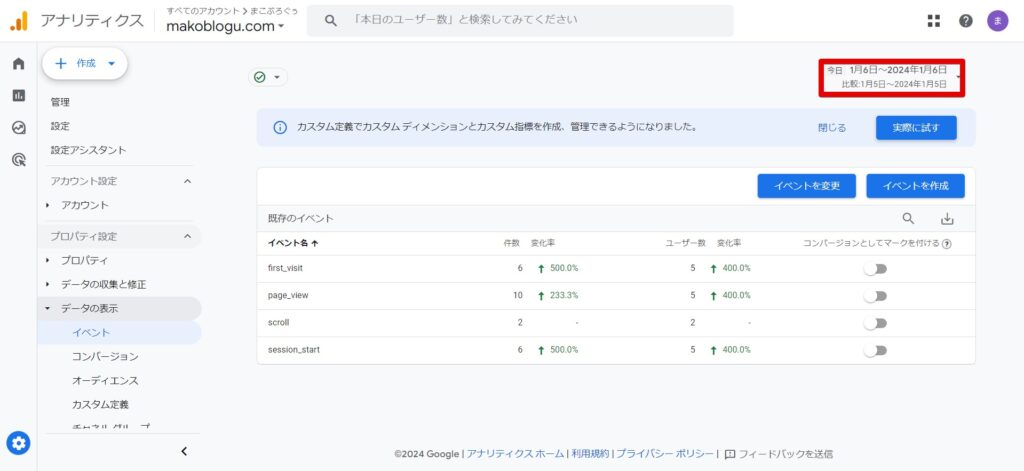
※それでも表示されない場合、1日~3日後に確認することで表示される可能性があります。
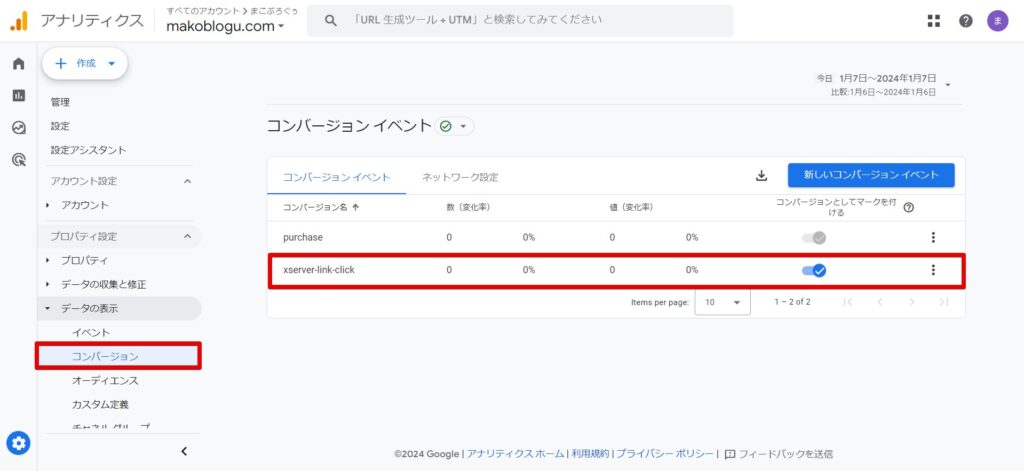
コンバージョン設定後の分析と活用方法
コンバージョンデータの分析方法
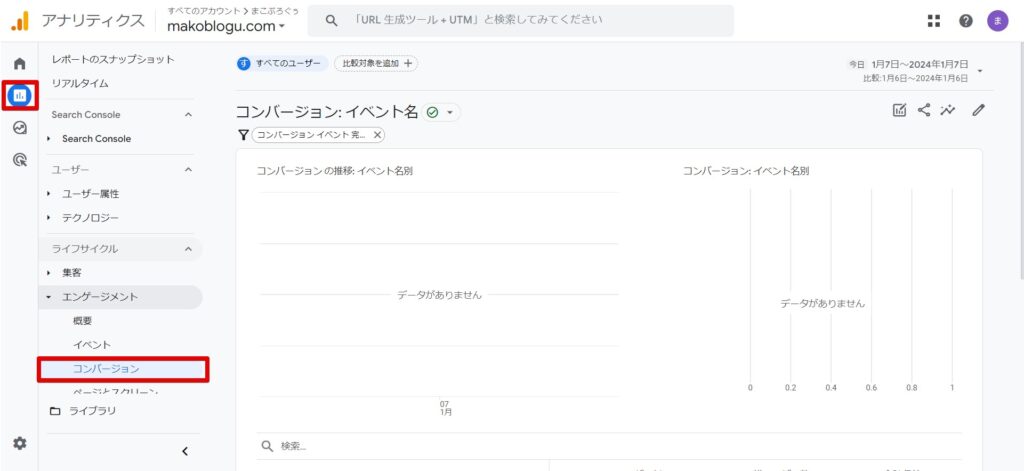
コンバージョンデータの分析では、以下のステップを踏むことが重要です。
- コンバージョン発生の頻度とパターンを確認します。
- コンバージョンに至るまでのユーザーの行動フローを分析します。
- コンバージョン率の改善点を特定し、最適化のための戦略を立てます。
データを活用したマーケティング戦略
コンバージョンデータを活用したマーケティング戦略としては、例えば、リンククリックのパターンからユーザーの関心分野を特定し、ターゲットを絞った広告やコンテンツの提供が挙げられます。また、コンバージョン率が低いページの改善や、ユーザーエクスペリエンスの向上にも役立てることができます。
まとめ
この記事を通じて、GA4のリンククリックコンバージョン設定の重要性とその設定方法を理解していただけたと思います。これらの知識を活用し、一緒にブログでの成功を目指しましょう。今後も、皆さんと共に成長し、デジタルマーケティングの世界で成功を収めるための情報を提供し続けます。








